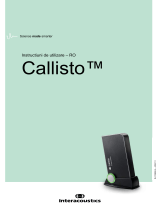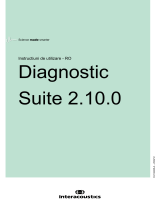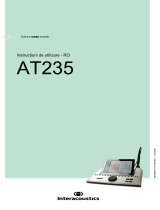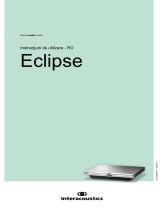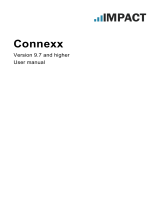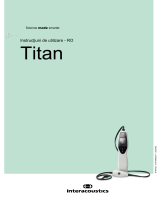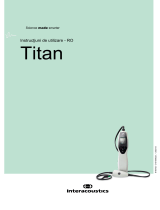WSAUD A/S, Nymoellevej 6, DK-3540 Lynge, Danemarca GHID INIȚIAL | 1
www.coselgi.com
Introducere
Bine ați venit la software-ul de setare C-tune, conceput să funcționeze cu Noah 4. C-tune vă oferă un mod rapid
de a regla cele mai moderne aparate auditive de la Coselgi. Acest ghid explică condițiile prealabile, instalarea,
actualizările automate, modul în care deschideți și închideți software-ul de reglaj și cum puteți beneficia de ajutor.
Utilizarea prevăzută: C-tune II este destinat utilizării de către cadrele medicale pentru a seta și a regla aparatele
auditive și accesoriile conectate la aparatele auditive.
Observație: În cazul unui incident grav, raportați situația producătorului dispozitivului.
Înainte de instalare
Înainte de instalarea software-ului, trebuie să vă asigurați că sistemul este pregătit pentru utilizarea programului și
că aveți orice software suplimentar necesar pentru a utiliza caracteristicile. Dacă aveți nevoie de un soft
suplimentar, îl puteți descărca de pe internet sau puteți contacta reprezentantul Coselgi care vă va ajuta să îl
obțineți
Cerințe referitoare la sistem
Trebuie să vă asigurați că sistemul dvs. îndeplinește cerințele pentru funcționarea softului de reglaj. Cele mai
importante cerințe sunt următoarele:
Cerințe minime
Internet și măsuri de
securitate
Softul de reglaj va funcționa cu sau fără conexiune internet. Cu toate acestea,
este necesară o conexiune la internet pentru funcționarea Updater și pentru
afișarea fișelor de date și a altor documente.
Vă recomandăm să aveți un sistem antivirus actualizat și un firewall în
computerul dvs. Softul de reglaj nu conține datele clientului. Datele clientului sunt
stocate într-un sistem de date pentru clienți, de exemplu sistemul Noah.
Recomandăm ca sistemul de date pentru clienți să fie protejat prin parolă sau
GHID INIȚIAL
C-tune II
INSTALAȚI ȘI ÎNCEPEȚI

GHID INIȚIAL | 2
GHID INIȚIAL
C-TUNE II
Cerințe minime
control fizic al accesului.
Sistemul de operare Windows 10 versiunea 1607 sau o versiune mai recentă*
Microsoft .NET Framework
.NET Framework 4.7.2
Dacă utilizați interfața de programare nEARcom, trebuie să aveți .NET 2.0 (inclus
în instalarea .NET Framework 3.5).
RAM 2 GB
CPU 1,8 GHz
Hard drive 1000 MB liber
Plan de alimentare
Windows Performanță ridicată
HIMSA Noah C-tune II poate rula cu o bază de date autonomă, dar dacă utilizați Noah, aveți
nevoie de Noah 4
Rezoluție ecran 1366x768
Scară și format
(dimensiunea fontului) Se recomandă 100%
* Rețineți că nu sunt suportate protocoalele ARM pe sistemele de operare Windows 10 S și Windows Home și că
sistemul de operare Windows trebuie să fie înregistrat și instalat.
Condiții preliminare pentru C-tune II V4.6
Microsoft Visual C++
• Microsoft Visual C++ 2017 (x64)
• Microsoft Visual C++ 2017 (x86)
• Microsoft Visual C++ 2013 (x86)
Microsoft .NET Framework Microsoft .NET Framework 4.7.2
Dacă unul dintre elementele de mai sus lipsește, instalatorul C-tune II se va asigura că acestea sunt instalate în
cadrul Instalării preliminare, înainte de a începe instalarea în sine. Pot fi necesare reinițializări, cel puțin după
instalarea .NET.
Toate fișierele de instalare se află în folderul \ISSetupPrerequisites\
{237BF186-A2AF-48C2-BFC9-0AA2DA3829DD} Microsoft Visual C++ 2017 (x64)
{72AAD3AB-420C-41F0-9BE5-D854C4037DEF} Microsoft Visual C++ 2017 (x86)
{BFF4A593-74C5-482F-9771-7495035EBBB0} Microsoft .NET Framework 4.7.2
{C3DFB4AD-52AB-442A-A51C-04ED229A8540} Microsoft Visual C++ 2013 (x86)
USBLink WIDEX USB Link driver

GHID INIȚIAL | 3
GHID INIȚIAL
C-TUNE II
Actualizare Windows
Înainte de a instala softul de reglaj, asigurați-vă că instalarea Windows este actualizată. Dacă aveți nevoie de
informații cu privire la actualizare, puteți beneficia de asistență pe pagina de internet Microsoft Support.
Instalare C-tune II
Instalarea Coselgi C-tune II face parte din instalarea WIDEX COMPASS GPS. Dacă aveți WIDEX COMPASS
GPS instalat, vedeți mai jos.
Observație: Vă recomandăm să utilizați cea mai recentă versiune a Noah 4 și să mențineți Noah-ul instalat
actualizat.
Observație: Coselgi C-tune II nu acceptă toate limbile disponibile în COMPASS GPS.
Pentru a instala softul de reglaj, urmați pur și simplu instrucțiunile
de mai jos. Asigurați-vă că softul Noah, dacă există, este închis
înainte de a începe instalarea. Pentru instalarea Noah, consultați
documentația Noah. Dacă lucrați într-o rețea, softul de reglaj
trebuie instalat și rulat de fiecare stație client din rețea.
Urmați procedura de mai jos pentru a instala softul C-tune.
1. Găsiți fișierul Setup.exe în mediul de instalare și faceți
dublu clic pe el.
2. Selectați Înainte în fereastra Bun venit.
3. Citiți Acordul de licență și selectați butonul radio Accept
termenii din acordul de licență. De asemenea, puteți
imprima acordul de licență selectând butonul Imprimare.
4. Selectați Înainte pentru a merge mai departe.
5. Selectați softul de reglaj care trebuie instalat. Selectați
Coselgi C-tune II sau WIDEX COMPASS GPS sau
ambele. Apoi selectați Înainte.
6. Selectați Înainte pentru a utiliza folderul țintă implicit.
Alternativ, selectați butonul Modificare și selectați o altă
locație pentru softul de reglaj, apoi selectați Înainte.
7. Selectați limba/limbile pe care doriți să o/le utilizați în soft. Selectați o limbă din lista din stânga și faceți
clic pe butonul Adăugare. Această acțiune mută limba selectată în lista de limbi din dreapta. Dacă faceți o
greșeală, utilizați butonul Eliminare pentru a elimina o limbă din lista limbilor selectate.
8. După ce ați selectat limba/limbile pe care o/le doriți, selectați Înainte.

GHID INIȚIAL | 4
GHID INIȚIAL
C-TUNE II
9. Selectați limba principală. Softul se deschide cu această
limbă, dar puteți comuta între limbile instalate din
program.
10. Selectați Înainte pentru a merge mai departe.
11. În fereastra Selectare distribuitor, selectați țara din lista
verticală.
12. Bifați caseta de selectare pentru a activa actualizările
automate ale programului. Vă recomandăm să efectuați
această acțiune. Puteți citi mai multe despre
actualizările automate mai jos.
13. Selectați Înainte pentru a continua.
14. Selectați Instalare pentru a începe instalarea. Pe parcursul instalării, puteți selecta butonul Anulare dacă
vă răzgândiți cu privire la instalare.
15. Dacă instalarea este reușită, veți fi întrebat dacă doriți să instalați driverele Widex USB Link.
• Dacă nu doriți să instalați aceste drivere sau
dacă sunt deja instalate, selectați Finalizare.
Această acțiune închide instalarea programului.
• Dacă doriți să instalați driverele Widex USB
Link, bifați caseta de selectare și selectați
Finalizare. Această acțiune închide instalarea
programului și pornește instalarea driverelor
Widex USB Link. Asigurați-vă că Widex USB
Link nu este conectat în timp ce instalați
driverele.
16. Dacă ați ales să instalați driverele Widex USB Link, instalarea driverelor Widex USB Link începe.
Selectare Următor.
17. Probabil se va afișa o notificare de securitate Windows,
care vă va întreba dacă doriți să instalați softul. Selectați
Acceptă întotdeauna software de la Widex A/S și apoi
Instalare.
18. Dacă instalarea a fost reușită, selectați Finalizare în
ultima fereastră din expertul de instalare. Această
acțiune închide instalarea programului Widex USB Link.
19. Reporniți computerul înainte de a începe să utilizați C-tune II.

GHID INIȚIAL | 5
GHID INIȚIAL
C-TUNE II
Dezinstalare C-tune II
Dacă trebuie să dezinstalați Coselgi C-tune II, deschideți Panoul de control și apoi Programe și opțiuni.
Dezinstalare Widex COMPASS GPS. Această acțiune va dezinstala Coselgi C-tune II și Widex COMPASS GPS.
Instalați C-tune II când COMPASS GPS este deja instalat
Dacă numărul versiunii COMPASS GPS instalat este mai mic decât versiunea instalării pe care o deschideți,
COMPASS GPS va fi actualizat la noua versiune în prima ocazie în care rulați instalarea. Această acțiune nu va
instala softul C-tune II.
Rulați instalarea încă o dată pentru a modifica instalarea. După aceea, alegeți să instalați C-tune II în proces.
Actualizări automate
Puteți utiliza programul serviciului de actualizare automată
pentru a vă menține instalările C-tune II și COMPASS
GPS actualizate. Widex/Coselgi pune la dispoziție noile
versiuni ale softului de reglaj prin intermediul unui server
de actualizare pe internet.
Dacă ați activat actualizările automate în timpul instalării
softului de reglaj, Updater pornește de fiecare dată când
porniți Windows. Acesta se află sub bara de acțiuni
Windows și verifică dacă este disponibilă o versiune nouă
a softului de reglaj. Actualizările sunt descărcate automat,
iar un mesaj vă cere să instalați actualizarea/versiunea
nouă descărcată.
Faceți clic pe pictogramă pentru a deschide programul de actualizare. Se deschide o fereastră care indică
versiunea instalată a programului COMPASS GPS/C-tune II și numărul versiunii oricărui program COMPASS
GPS/ C-tune II nou.
Dacă nu este disponibilă nicio versiune nouă, se afișează mesajul „COMPASS GPS este actualizat”.
Chiar dacă ați dezactivat opțiunea de actualizare automată și doriți să căutați o nouă versiune a softului de reglaj,
deschideți programul COMPASS GPS Updater din meniul Pornire.
Selectați butonul Verificare actualizare. Acum Updater verifică dacă este disponibilă o versiune nouă pentru
descărcare. Dacă este disponibilă o versiune nouă, o puteți descărca și instala.
Deschideți C-tune
După ce instalați C-tune, acesta este gata de utilizare. Modul în care deschideți programul depinde de sistemul
dvs.

GHID INIȚIAL | 6
GHID INIȚIAL
C-TUNE II
Dacă aveți Noah 4 instalat și deschideți C-tune fără a deschide Noah mai întâi, softul de reglaj se deschide
transparent în Noah și sunteți rugat să vă autentificați în Noah 4. Ulterior, sunteți condus la browser-ul Noah
Patient, unde puteți selecta un client și deschide un reglaj existent sau realiza o sesiune nouă.
Dacă aveți Noah 4 instalat și deschideți C-tune din Noah, sunteți condus direct în program, folosind datele pentru
clientul pe care l-ați selectat în Noah. Dacă nu ați selectat niciun client în Noah, browser-ul Noah 4 Patient se
deschide ca să puteți selecta un client înainte de a deschide C-tune.
C-tune fără Noah
Dacă nu aveți nicio versiune Noah instalată și deschideți C-tune ca program autonom, sunteți condus direct la
baza de date autonomă:
1. Faceți dublu clic pe pictograma C-tune de pe desktop sau faceți clic pe pictograma din meniul Pornire. Vi
se cere să vă autentificați în C-tune.
2. Introduceți-vă Inițialele și Parola și selectați Conectare. Baza de date autonomă se deschide.
3. Selectați sau creați un client și sunteți pregătit pentru a intra în C-tune și a realiza un reglaj. Trebuie să
selectați un client înainte de a putea deschide softul. Dacă aceasta este prima dată când deschideți
programul, trebuie să creați un client înainte de a putea continua.
Închidere C-tune
Dacă ați finalizat o sesiune de reglaj, selectați Încheiere sesiune
din colțul din dreapta sus al ferestrei C-tune pentru a închide și a
salva datele.
În fereastra de dialog afișată, aveți trei opțiuni:
• Selectați Încheiere sesiune pentru a salva datele
sesiunii și a închide fereastra. Ulterior, sunteți condus
înapoi la baza de date autonomă.
• Selectați Închidere C-tune pentru a salva datele și a
închide fereastra C-tune și baza de date autonomă.
• Selectați Anulare pentru a reveni la fereastra C-tune.
Obținerea ajutorului
Dacă aveți nevoie de ajutor pentru C-tune, aveți mai multe opțiuni, în funcție de opțiunea sau procesul pentru care
aveți nevoie de ajutor. Selectați butonul Semn de întrebare din meniul Instrumente globale din soft.
• Ghiduri rapide – alegeți dintr-o serie de ghiduri rapide diferite, fiecare acoperind un anumit subiect din
program. Rețineți că ghidurile rapide se deschid pe internet, așadar le puteți deschide doar dacă aveți
acces la internet.
• Despre C-tune – vă oferă informații cu privire la versiunea C-tune pe care ați instalat-o și acces la diverse
instrumente de asistență.

GHID INIȚIAL | 7
GHID INIȚIAL
C-TUNE II
În plus, programul oferă sugestii cu privire la numeroase elemente de pe ecran. Când indicați scurt timp cu
cursorul unul dintre aceste elemente, o sugestie apare alături de element.
În cazul în care mediul de instalare C-tune este defect, vă rugăm să contactați furnizorul pentru a primi un mediu
nou. În cazul în care apare o problemă în soft și aveți nevoie de ajutor pentru a rezolva problema, puteți contacta
furnizorul.
Acest „Ghid inițial” este furnizat în format electronic. Puteți solicita o versiune tipărită a acestor instrucțiuni, fără
niciun cost suplimentar, la http://widex.pro/gps-startup-guide, cu un termen de livrare estimat de 7 zile
calendaristice. „Ghidul inițial” este disponibil și la adresa http://widex.pro/gps-startup-guide.
Simboluri
Simboluri utilizate de obicei de Coselgi A/S la etichetarea dispozitivelor medicale (etichete/instrucţiuni de
utilizare/etc.)
Simbol Titlu Descriere
Producător Produsul este realizat de către producătorul ale cărui nume și
adresă sunt specificate lângă simbol.
Consultați
instrucțiunile de
utilizare
Instrucțiunile de utilizare conțin informații importante și trebuie
citite înainte de utilizarea produsului.
Atenție Textul marcat cu un simbol de avertisment trebuie citit înainte de
utilizarea produsului.
Marcajul CE Produsul corespunde cerințelor prevăzute de directivele europene
privind marcajul CE.
Număr de serie
Se folosește cu codul de bare și informațiile UDI pentru a indica
numărul de serie al producătorului care identifică versiunea
produsului.
Număr de catalog Indică numărul de catalog (articol) al produsului.
Dispozitiv medical Indicația că dispozitivul este un dispozitiv medical.
Copyright © Coselgi. Toate drepturile rezervate.
Versiunea documentului: 6.0 Emitere: August 2023

WSAUD A/S, Nymoellevej 6, DK-3540 Lynge, Danemarca GHID RAPID | 1
www.coselgi.com
Introducere
Acest ghid rapid explică instrumentul Audiometrie din CC-tune II. Veți găsi instrumentul Audiometrie sub tematicile
PORNIRE SESIUNE și REGLAJ.
Instrumentul Audiometrie conține informații cu privire la audiogramă, REUG și RECD. Cu toate acestea, nu puteți
efectua măsurarea reală a audiogramei în această fereastră. Trebuie să utilizați modulul audiogramă conectat la
baza dvs. de date sau opțiunea Introducere audiogramă din baza de date autonomă. Ulterior, C-tune folosește
datele audiogramei pentru a face calculele pentru reglajul aparatului auditiv.
Audiogramă
Fila Audiogramă se află în
jumătatea inferioară a spațiului
de lucru principal. Această filă
vă permite să înregistrați
condițiile audiometrice utilizate
la determinarea audiogramei
clientului. Aceste condiții sunt
luate în considerare când C-
tune interpretează pragurile de
auz utilizate pentru reglarea
aparatului auditiv. În această
filă, aveți următoarele opțiuni:
• Selectați un Tip de măsurare din lista verticală. Puteți alege dintre audiometria comportamentală
(Audiometrie, dB HL), răspunsul auditiv al trunchiului cerebral exprimat în nivelul de auz normalizat în dB
GHID RAPID
C-tune II
AUDIOMETRIE
SPL dezvoltat în urechile copiilor poate fi semnificativ mai mare decât la adulții obișnuiți.
Se recomandă RECD măsurată pentru corectarea țintei OSPL90 montat.

GHID RAPID | 2
GHID RAPID
C-TUNE II
(ABR, dB nHL) și răspunsul auditiv al trunchiului cerebral sau răspunsul auditiv în starea de echilibru
exprimat în nivelul de auz estimat în dB (ABR/ASSR, dB eHL).
• Selectați un Tip de traductor din lista verticală. Lista traductoarelor disponibile depinde de tipul de
măsurare selectat. Aveți întotdeauna posibilitatea de a alege dintre Cască insert și vârf de spumă și
Cască insert și olivă. Însă, dacă selectați Audiometrie (dB HL) sub Tip de măsurare, aveți mai multe
opțiuni. Acestea sunt Căști, Câmp liber (0°), Câmp liber (45°) și Câmp liber (90°).
• Puteți modifica valorile de Corectare nHL în eHL utilizate pentru reglaj, dar numai dacă ați selectat
opțiunea ABR (dB nHL) din caseta verticală Tip de măsurare.
REUG
Fila REUG se află lângă fila
Audiogramă. În fila REUG
puteți introduce toate valorile
REUG individuale pe care le-
ați măsurat pentru clientul dvs.
Ulterior, C-tune folosește
valorile REUG individuale
pentru a corecta reglajul
aparatului auditiv.
Începeți prin a alege dacă doriți
să utilizați valori REUG medii sau individuale, cu ajutorul butoanelor radio din centrul filei. Opțiunea implicită este
valoarea medie.
Puteți modifica valorile REUG în pași de 1 dB. Dacă doriți să copiați valorile REUG individuale la cealaltă ureche,
folosiți butonul Copiere la urechea dreaptă/stângă.
RECD
Fila RECD se află lângă fila
REUG. În fila RECD puteți
introduce toate valorile RECD
individuale pe care le-ați
măsurat pentru clientul dvs.
Ulterior, C-tune folosește
valorile RECD individuale
pentru a corecta reglajul
aparatului auditiv.
Începeți prin a alege dacă doriți
să utilizați valori RECD medii sau individuale, cu ajutorul butoanelor radio din centrul filei. Opțiunea implicită este
valoarea medie.
Dacă lucrați cu valori RECD individuale, selectați cuplorul de 2cc și tipul de traductor folosit pentru măsurarea
RECD din listele verticale. După aceea, introduceți valorile măsurate în câmpuri.
Puteți modifica valorile în pași de 1 dB. Dacă doriți să copiați valorile RECD individuale la cealaltă ureche, folosiți
butonul Copiere la urechea dreaptă/stângă.

GHID RAPID | 3
GHID RAPID
C-TUNE II
Acest document este furnizat în format electronic. Puteți solicita o versiune tipărită a acestor instrucțiuni, fără
niciun cost suplimentar, la http://widex.pro/gps-startup-guide, cu un termen de livrare estimat de 7 zile
calendaristice. Acest document este disponibil și la adresa http://widex.pro/gps-startup-guide.
Copyright © Coselgi. Toate drepturile rezervate.
Versiunea documentului: 4.0. Data emiterii: mai 2022

WSAUD A/S, Nymoellevej 6, DK-3540 Lynge, Danemarca GHID RAPID | 1
www.coselgi.com
Introducere
Acest ghid rapid explică instrumentul AutoREM din CC-tune II. Puteți accesa instrumentul AutoREM din bara de
navigare din stânga de sub tematica REGLAJ.
AutoREM vă permite să efectuați măsurători pe urechea reală integrata (REM) cu ajustarea automată la ținta
pentru vorbirea normală la un semnal de intrare de 65 dB SPL - Semnalul de test de vorbire internațional. (ISTS).
Instrumentul AutoREM facilitează accesul la verificarea integrată a montării aparatului auditiv, realizată de obicei
manual cu echipamentul/modulul software REM.
GHID RAPID
C-tune II
AUTOREM

GHID RAPID | 2
GHID RAPID
C-TUNE II
Înainte de a utiliza instrumentul
Înainte de a utiliza instrumentul AutoREM, rețineți următoarele:
Opțiunea AutoREM funcționează cu produsele software externe OTOsuite și Affinity Suite, pe lângă
echipamentele de hardware externe relevante. Este așadar compatibil cu IMC2 (consultați protocolul
InterModuleCommunication nr. 2).
Compatibilitate: Instrumentul AutoREM este disponibil pentru toate modelele de aparate auditive
Mojo și poate fi utilizat biaural și monoaural pentru toti algoritmii de reglaj în C-tune II: Strategia de
setare Coselgi (WFR), NAL-NL2. DSL v5.0 copii sau adulți.
Opțiunea Nivel experiență este întotdeauna setată la Oprită pentru AutoREM și este păstrată Oprită
după AutoREM.
AutoREM se aplică doar programului Universal-1. Dacă se adaugă programe DUPĂ ce ați utilizat
AutoREM, aceste programe vor moșteni orice modificări de câștig efectuate datorită AutoREM. Dacă
trebuie să ajustați un program atașat la Universal-1 după AutoREM și să păstrați rezultatele
AutoREM neschimbate, puteți dezasocia acest program pentru ajustarea specifică programului.
Vă recomandăm să efectuați un test de feedback și audiometria in-situ înainte de a utiliza
instrumentul AutoREM.
Flux de lucru simplu în 4 pași
Porniți AutoREM selectând Deschidere AutoREM din centrul ferestrei AutoREM. Se deschide o fereastră de dialog
cu un flux de lucru simplu afișat într-o bară de progresie care conține cei patru pași ai măsurării: Calibrare, REUG,
Ajustare REIG65 și REIG80/50
1. Calibrarea tubului sondei
Primul pas, Calibrarea, vă permite să efectuați o calibrare a tubului sondei pentru a calibra tubul sondei
individuale care trebuie schimbată pentru fiecare client nou.
2. Măsurarea câștigului fără ajutor pe urechea reală (REUG)
Al doilea pas, REUG, vă permite să efectuați o măsurare a câștigului real al urechii fără aparat la 65 dB
SPL pentru ISTS, pentru a putea calcula câștigul de inserție individual pentru client.
3. Măsurarea câștigului de inserție pe urechea reală (REIG) și ajustarea automată la țintă la un
semnal de intrare 65 dB SPL – ISTS
Când măsurarea REUG este finalizată, faceți clic pe al treilea pas, Ajustare REIG65, pentru a efectua o
măsurare REIG a câștigului curent al aparatului auditiv la un nivel de intrare de 65 dB SPL. Ulterior,
AutoREM ajustează automat câștigul la țintă pentru fiecare parte separat, procedură urmată de o
măsurare de reverificare. Dacă doriți să reluați sau să ștergeți AutoREM, puteți face în orice moment clic
pe Renunțare la măsurarea/măsurările REIG.
4. Măsurările câștigului de inserție pe urechea reală (REIG) pentru semnale de intrare de 80 și 55 dB
SPL – ISTS
Pentru a efectua măsurările REIG la un nivel de intrare de 80 dB și/sau 55 dB SPL pentru a verifica

GHID RAPID | 3
GHID RAPID
C-TUNE II
câștigul aparatului auditiv pentru niveluri de intrare puternice și slabe, puteți accesa al patrulea pas,
REIG80/55, care este ultimul pas. Rețineți că pentru aceste măsurători nu se efectuează ajustarea
automată la țintă.
Pe parcursul procesului, graficele de performanță din fereastra C-tune II principală din spatele ferestrei de dialog
AutoREM sunt actualizate, ca să puteți urmări ce se întâmplă cu reglajul. Rețineți că graficele de performanță din
fundal afișează urechea STANDARD, în timp ce graficele din fereastra de dialog afișează urechea INDIVIDUALĂ.
Butonul oprire/pornire sonor este disponibil pentru toți cei 4 pași ai procedurii AutoREM.
Când AutoREM este finalizat și fereastra de dialog este închisă, fereastra AutoREM prezintă o bifă pentru fiecare
aparat auditiv, indicând faptul că AutoREM s-a încheiat cu succes. Aici puteți vedea și data măsurării.
După AutoREM, puteți naviga la tematica REGLAJ FIN pentru a ajusta suplimentar aparatele auditive, dacă este
necesar.
Acest document este furnizat în format electronic. Puteți solicita o versiune tipărită a acestor instrucțiuni, fără
niciun cost suplimentar, la http://widex.pro/gps-startup-guide, cu un termen de livrare estimat de 7 zile
calendaristice. Acest document este disponibil și la adresa http://widex.pro/gps-startup-guide.
Copyright © Coselgi. Toate drepturile rezervate.
Versiunea documentului: 2.0. Data emiterii: 2023-08

WSAUD A/S, Nymoellevej 6, DK-3540 Lynge, Danemarca GHID RAPID | 1
www.coselgi.com
Baza de date autonomă este o bază de date de mici dimensiuni, care vă permite să vă creați și să vă selectați
clientul înainte de a intra în softul de reglaj. Baza de date vă permite să urmăriți informațiile demografice și
audiologice despre clienții dvs. și toate sesiunile de reglaj și audiograme, chiar dacă nu aveți acces la un sistem
de business complet. Dacă rulați C-tune II într-un sistem Noah sau Noah Business, C-tune II folosește baza de
date Noah în loc de baza de date autonomă.
În audiogramă, puteți introduce valorile HTL, BCL și UCL măsurate. Baza de date vă permite să vizualizați toate
audiogramele pe care le-ați introdus pentru clientul dvs. și puteți edita cea mai recentă audiogramă. Cea mai
recentă audiogramă servește ca bază pentru calculele și estimările făcute de C-tune II.
Baza de date prezintă o listă a sesiunilor de reglaj și de audiograme pe care le-ați efectuat cu clientul dvs. Puteți
deschide atât ultima sesiune, cât și sesiunile de reglaj anterioare din lista clientului. De asemenea, puteți deschide
ultima sesiune de audiogramă sau puteți vizualiza sesiunile de audiograme mai vechi.
Deschideți baza de date autonomă
În funcție de configurarea dvs., baza de date autonomă se deschide în moduri diferite.
C-tune II fără Noah
Dacă nu aveți nicio versiune Noah instalată și deschideți C-tune II ca program autonom, sunteți condus direct la
baza de date autonomă:
1. Faceți dublu clic pe pictograma (bazei de date autonome) C-tune II de pe desktop sau faceți clic pe
pictograma din meniul Pornire. Vi se va cere să vă autentificați în C-tune II.
2. Introduceți-vă Inițialele și Parola și selectați Conectare. Baza de date autonomă se deschide.
GHID RAPID
C-tune II
BAZA DE DATE AUTONOMĂ

GHID RAPID | 2
GHID RAPID
C-TUNE II
3. Selectați sau creați un client și sunteți pregătit pentru a intra în C-tune II și a realiza un reglaj. Trebuie să
selectați un client înainte de a putea deschide C-tune II. Dacă aceasta este prima dată când ați deschis
programul, trebuie să creați un client înainte de a putea continua.
C-tune II și Noah 4
Dacă aveți Noah 4 instalat și deschideți C-tune II fără a deschide Noah mai întâi, C-tune II se deschide
transparent în Noah.
1. Faceți dublu clic pe pictograma C-tune II de pe desktop sau faceți clic pe pictograma C-tune II din meniul
Pornire. Vi se va cere să vă autentificați în Noah 4.
2. Introduceți-vă numele de utilizator și parola și selectați OK. Această acțiune deschide browser-ul Noah 4
Patient. Browser-ul Patient funcționează în același fel ca în cadrul Noah 4. Puteți crea, edita și șterge
pacienți. Browser-ul indică coloanele pe care le-ați definit în softul Noah 4.
3. Selectați un pacient. Imediat după ce ați selectat pacientul, baza de date autonomă se deschide cu datele
clientului. Acum puteți deschide o sesiune existentă sau puteți crea o sesiune nouă cu clientul. De
asemenea, puteți edita sau crea o audiogramă pentru clientul dvs.
4. Selectați Sesiune nouă sau Deschidere sesiune pentru a închide fereastra bazei de date autonome și a
deschide C-tune II.
Dacă aveți Noah 4 instalat și deschideți C-tune II din Noah, sunteți condus direct în programul C-tune, folosind
datele pentru clientul pe care l-ați selectat în Noah. Dacă nu ați selectat niciun client în Noah, browser-ul Noah 4
Patient se deschide ca să puteți selecta un client înainte de a deschide C-tune II.
Fereastra bazei de date autonome
Când deschideți C-tune II, sunteți condus automat la fereastra bazei de date autonome, care vă prezintă o listă a
clienților dvs. Trebuie să selectați un client înainte de a putea intra în C-tune II.
După ce ați selectat un client, diverse câmpuri din browser prezintă informații despre client. Aveți o serie de
opțiuni:
Clienți: Aceasta este o listă a clienților pe care i-ați creat. Lista este sortată după numele de familie
ale clienților. Faceți dublu clic pe un client pentru a deschide o sesiune cu clientul. Dacă există deja
sesiuni de reglaj pentru client, se deschide cea mai recentă sesiune.
Selectare client: Acest buton este afișat în loc de Lista clienților dacă ați selectat deja un client în
browser-ul Noah 4 Patient. Faceți clic pe buton dacă trebuie să reveniți la browser-ul Patient și să
selectați un alt client.
Sesiuni: Imediat după ce selectați un client din lista Clienți, apare lista Sesiuni care prezintă toate
sesiunile de reglaj și de audiograme pe care le-ați efectuat pentru client. Dacă țineți cursorul mouse-
ului peste o sesiune de reglaj, puteți vedea observațiile făcute pentru sesiune. Faceți dublu clic pe o
sesiune de reglaj pentru a o deschide. Dacă doriți să vizualizați o audiogramă mai veche, selectați
sesiunea și faceți clic pe butonul Vizualizare.

GHID RAPID | 3
GHID RAPID
C-TUNE II
Cea mai recentă audiogramă: Acest câmp prezintă întotdeauna informațiile privind cea mai recentă
audiogramă. Dacă doriți să editați audiograma, faceți clic pe butonul Editare audiogramă. Nu puteți
edita audiogramele mai vechi, le puteți doar vizualiza. Dacă încă nu ați efectuat nicio audiogramă,
faceți clic pe butonul Introducere audiogramă pentru a deschide fereastra audiogramei.
Dispozitive actuale: Acest câmp prezintă aparatele auditive și unitățile DEX selectate în ultima
sesiune de reglaj. Puteți vedea denumirile tipurilor și numerele de serie ale dispozitivelor.
Observații client: Acesta este un câmp de text pe care îl puteți folosi pentru observații generale
despre clientul dvs., reglaj sau alte aspecte. Acest câmp nu este asociat cu o anumită sesiune. El
afișează textul pe care l-ați introdus în fereastra bazei de date autonome sau în editorul Client.
În partea de sus a ferestrei bazei de date autonome puteți căuta și puteți lucra cu clienții:
Creare client. Creați un client nou. Mai jos, găsiți informații suplimentare despre crearea clienților.
Editare client. Editați informațiile despre clientul selectat.
Ștergere client. Ștergeți clientul selectat din baza dvs. de date. Dacă faceți clic pe această
pictogramă, veți fi întrebat dacă sigur doriți să ștergeți clientul. Răspunsul Da duce la ștergerea
definitivă a clientului din baza dvs. de date.
Căutare. Scrieți un nume (prenumele, al doilea prenume sau numele de familie) sau o dată de
naștere în câmp. Apăsați pe Enter sau faceți clic pe pictogramă pentru a începe căutarea.
Pictograma se transformă într-o cruce. Dacă ați efectuat o căutare și doriți să afișați din nou întreaga
listă de clienți, faceți clic pe pictograma „cruce”.
Sortare clienți după. Folosiți lista verticală pentru a alege cum să sortați lista de clienți. Puteți sorta după
prenume sau nume, în sens crescător sau descrescător și puteți alege să afișați clienții cu cele mai
recente sesiuni în capătul
listei.
După ce finalizați activitatea
în fereastra bazei de date
autonome, puteți continua:
Faceți clic pe
Sesiune nouă pentru
a crea o sesiune
nouă cu clientul
selectat.
Selectați o sesiune
existentă din lista
Sesiuni și faceți clic
pe Deschidere
sesiune pentru a
lucra cu sesiunea.

GHID RAPID | 4
GHID RAPID
C-TUNE II
Faceți clic pe Închidere pentru a închide browser-ul și C-tune II. Țineți cont de faptul că Noah 4
memorează selecția dvs. privind clienții. Dacă deschideți din nou C-tune II în interval de 5 minute,
același client este selectat automat, iar C-tune II se deschide direct.
Editor client
Editor client se deschide cânt
creați sau editați un client. Este
aceeași fereastră de dialog
care se deschide indiferent
dacă selectați pictograma
Creare client sau Editare client
în fereastra bazei de date
autonome. Folosiți fereastra de
dialog pentru a introduce
datele demografice ale
clientului dvs.
Puteți completa oricâte
câmpuri este necesar în
fereastra de dialog. Totuși,
este obligatoriu să introduceți
un prenume și un nume pentru
clientul dvs.
Folosiți pictograma Mai multe
câmpuri pentru a extinde
fereastra de dialog și a afișa
toate informațiile despre clientul dvs.
Pe lângă datele demografice ale clientului dvs., puteți introduce și observații referitoare la client. Orice text pe care
îl introduceți în câmpul de observații Client este afișat în fereastra bazei de date autonome atunci când selectați
clientul. În acest fel, aveți întotdeauna acces ușor la toate informațiile importante despre client.
În timp ce lucrați în Editor client, puteți folosi mouse-ul pentru a face clic pe câmpuri pentru a vă deplasa în ele sau
puteți folosi tasta Tab de pe tastatură pentru a trece la câmpul următor.
După ce completați sau modificați diversele câmpuri din Editor client, selectați butonul OK pentru a salva
informațiile și a închide fereastra de dialog.

GHID RAPID | 5
GHID RAPID
C-TUNE II
Audiogramă
Puteți deschide editorul
Audiogramă selectând butonul
Introducere audiogramă sau
Editare audiogramă din câmpul
Cea mai recentă audiogramă.
Astfel se deschide un editor
Audiogramă gol sau cea mai
recentă audiogramă introdusă
pentru clientul selectat. Dacă
doriți să vizualizați o
audiogramă anterioară,
selectați-o din lista Sesiuni și
faceți clic pe butonul
Vizualizare sau dublu clic pe
intrarea din lista Sesiuni.
Datele audiogramei servesc ca bază pentru calculele făcute de C-tune II.
Pentru a introduce pragul auditiv al unui client, mutați cursorul la audiogramă și faceți clic pe audiogramă pentru a
introduce markerii valorilor măsurate. Pentru a vă ajuta să identificați poziția corectă a markerului, alături de cursor
apare un ghid numeric de poziție.
Pentru a introduce un alt tip de curbă, selectați tipul din câmpul de selectare a curbelor.
Folosiți opțiunea HTL (nivelul pragului auditiv) pentru a introduce datele de conducere aeriana HTL.
Folosiți opțiunea BCL (nivelul de conducere osoasă) pentru a introduce datele de conducere osoasă.
Folosiți opțiunea UCL (nivelul pragului de disconfort) pentru a introduce datele UCL.
Toți markerii de același tip sunt conectați automat când sunt plasați în zona audiogramei. Dacă amplasați incorect
un marker, de exemplu la poziția de 1000 Hz, îl puteți modifica printr-un clic într-un alt loc de pe linia 1000 Hz.
Dacă doriți să ștergeți markerul introdus, faceți clic pe el o dată cu butonul drept al mouse-ului.
Selectați OK pentru a închide modulul audiogramă după ce finalizați audiograma.
Dacă doriți să ștergeți toate datele, folosiți butonul Ștergere audiogramă din colțul din stânga jos al ferestrei. Dacă
faceți clic pe acest buton, veți fi întrebat dacă sigur doriți să ștergeți audiograma. Răspunsul Da duce la ștergerea
definitivă a audiogramei din baza dvs. de date.
Dacă doriți să închideți fereastra Audiogramă fără a face nicio modificare, faceți clic pe butonul Anulare.

GHID RAPID | 6
GHID RAPID
C-TUNE II
Închidere C-tune II
Dacă ați finalizat o sesiune de reglaj, selectați Încheiere sesiune
din colțul din dreapta sus al ferestrei C-tune II pentru a închide și
a salva datele.
În fereastra de dialog afișată, aveți trei opțiuni:
• Selectați Încheiere sesiune pentru a salva sesiunea.
Ulterior, sunteți condus înapoi la baza de date
autonomă.
• Selectați Închidere C-tune II pentru a salva datele și a
închide fereastra C-tune II și baza de date autonomă.
Selectați Anulare pentru a reveni la fereastra C-tune II.
Acest document este furnizat în format electronic. Puteți solicita o versiune tipărită a acestor instrucțiuni, fără
niciun cost suplimentar, la http://widex.pro/gps-startup-guide, cu un termen de livrare estimat de 7 zile
calendaristice. Acest document este disponibil și la adresa http://widex.pro/gps-startup-guide.
Copyright © Coselgi. Toate drepturile rezervate.
Versiunea documentului: 3.0. Data emiterii: mai 2020

WSAUD A/S, Nymoellevej 6, DK-3540 Lynge, Danemarca GHID RAPID | 1
www.coselgi.com
Consola COMPASS GPS
Programul Consolă COMPASS GPS vă permite să creați și să editați profiluri de utilizatori, să vă gestionați baza
de date și să vizualizați jurnalele HIPAA.
Deschideți programul Consolă din meniul de Pornire. Link-ul către acesta se află în folderul Asistență din
Widex/COMPASS GPS.
Trebuie să fiți definit ca utilizator Administrator și trebuie să vă autentificați pentru a utiliza instrumentul.
Introduceți-vă inițialele și parola de autentificare. Dacă aceasta este prima dată când vă autentificați în consolă,
puteți folosi inițialele ADM și parola GPS.
După ce deschideți programul Consolă, aveți acces la trei zone diferite. Selectați zona dorită din fereastră, din
partea stângă.
Administrare utilizatori vă permite să definiți și să editați utilizatorii sistemului.
Administrare bază de date vă permite să lucrați cu baza de date.
Jurnal HIPAA vă permite să urmăriți activitatea utilizatorilor și să lucrați cu alte aspecte din
reglementările HIPAA.
Administrare utilizatori
Folosiți această fereastră pentru a crea, edita sau șterge utilizatori. Prima dată când accesați această fereastră
există un singur utilizator: Utilizatorul Administrator implicit.
Lista prezintă inițialele și nivelurile de utilizatori ale tuturor utilizatorilor definiți pentru C-tune II.
GHID RAPID
C-tune II
PROGRAMUL CONSOLĂ
Pagina se încarcă...
Pagina se încarcă...
Pagina se încarcă...
Pagina se încarcă...
Pagina se încarcă...
Pagina se încarcă...
Pagina se încarcă...
Pagina se încarcă...
Pagina se încarcă...
Pagina se încarcă...
Pagina se încarcă...
Pagina se încarcă...
Pagina se încarcă...
Pagina se încarcă...
Pagina se încarcă...
Pagina se încarcă...
Pagina se încarcă...
Pagina se încarcă...
Pagina se încarcă...
Pagina se încarcă...
Pagina se încarcă...
Pagina se încarcă...
Pagina se încarcă...
Pagina se încarcă...
Pagina se încarcă...
Pagina se încarcă...
Pagina se încarcă...
Pagina se încarcă...
Pagina se încarcă...
Pagina se încarcă...
Pagina se încarcă...
Pagina se încarcă...
Pagina se încarcă...
Pagina se încarcă...
-
1
-
2
-
3
-
4
-
5
-
6
-
7
-
8
-
9
-
10
-
11
-
12
-
13
-
14
-
15
-
16
-
17
-
18
-
19
-
20
-
21
-
22
-
23
-
24
-
25
-
26
-
27
-
28
-
29
-
30
-
31
-
32
-
33
-
34
-
35
-
36
-
37
-
38
-
39
-
40
-
41
-
42
-
43
-
44
-
45
-
46
-
47
-
48
-
49
-
50
-
51
-
52
-
53
-
54
Alte documente
-
Interacoustics Affinity Compact Instrucțiuni de utilizare
-
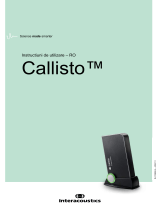 Interacoustics Callisto™ Instrucțiuni de utilizare
Interacoustics Callisto™ Instrucțiuni de utilizare
-
Interacoustics affinity 2.0 Instrucțiuni de utilizare
-
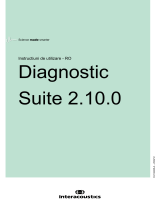 Interacoustics Diagnostic Suite Instrucțiuni de utilizare
Interacoustics Diagnostic Suite Instrucțiuni de utilizare
-
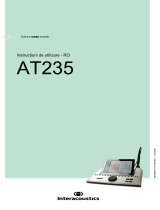 Interacoustics AT235 Instrucțiuni de utilizare
Interacoustics AT235 Instrucțiuni de utilizare
-
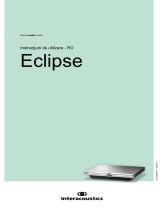 Interacoustics Eclipse Instrucțiuni de utilizare
Interacoustics Eclipse Instrucțiuni de utilizare
-
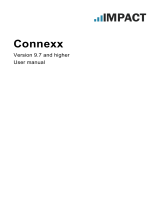 Signia Connexx 9.7 Manualul utilizatorului
Signia Connexx 9.7 Manualul utilizatorului
-
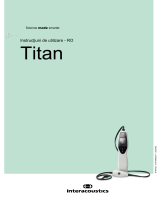 Interacoustics Titan Instrucțiuni de utilizare
Interacoustics Titan Instrucțiuni de utilizare
-
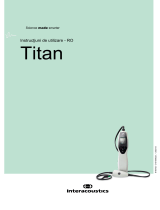 Interacoustics Titan Instrucțiuni de utilizare
Interacoustics Titan Instrucțiuni de utilizare
-
 Signia Connexx 9.9 Manualul utilizatorului
Signia Connexx 9.9 Manualul utilizatorului